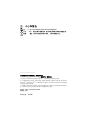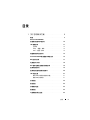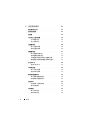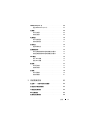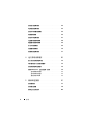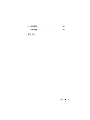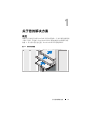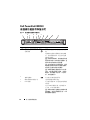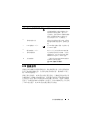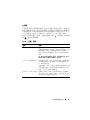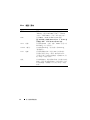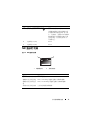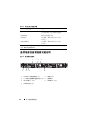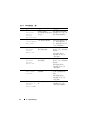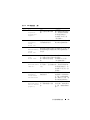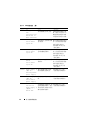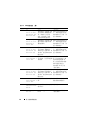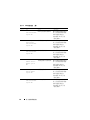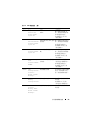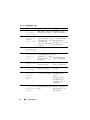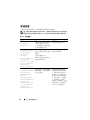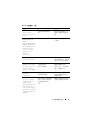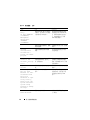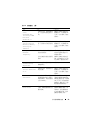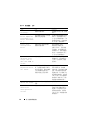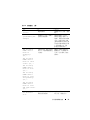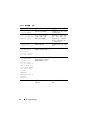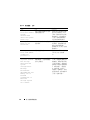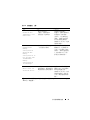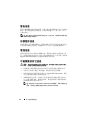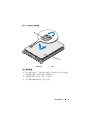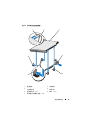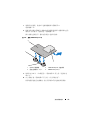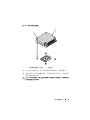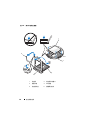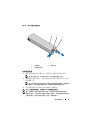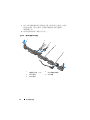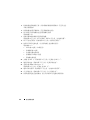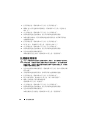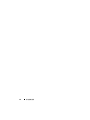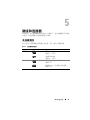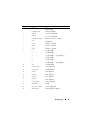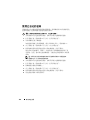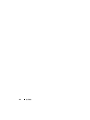Dell PowerVault NX3500 系统
硬件用户手册
管制型号:E07S 系列、
DELL500WLV 和 DELL500WHV
管制类型:E07S002

注、小心和警告
注 : “注”表示可以帮助您更好地使用计算机的重要信息。
小心 : “小心”表示如果不遵循说明,就有可能损坏硬件或导致数据丢失。
警告: “警告”表示可能会造成财产损失、人身伤害甚至死亡。
____________________
本出版物中的信息如有更改,恕不另行通知。
© 2011 Dell Inc. ; Eaton Corporation。版权所有,翻印必究。
未经 Dell Inc. 和 Eaton Corporation 书面许可,严禁以任何形式复制这些材料。
本文中使用的商标:Dell
™、DELL 徽标、和 PowerVault™ 是 Dell Inc. 的商标。Microsoft
®
、
Windows
®
、
Windows
Server
®
、和 MS-DOS
®
是 Microsoft Corporation 在美国和 / 或其他国家
或地区的商标或注册商标。
本出版物中可能使用其它商标和产品名称提及拥有相应商标和产品名称的实体或其制造的产
品。 Dell Inc. 对其它公司的商标和产品名称不拥有任何所有权。
管制型号:E07S 系列、 DELL500WLV 和 DELL500WHV
管制类型:E07S002
2011 年 1 月 Rev. A00

目录 3
目录
1 关于您的解决方案 . . . . . . . . . . . . . . . . . . . 9
概览 . . . . . . . . . . . . . . . . . . . . . . . . . . . . . . . 9
Dell PowerVault NX3500
前面板功能部件和指示灯
. . . . . . . . . . . . . . . . . . 10
LCD 面板部件
. . . . . . . . . . . . . . . . . . . . . . . . . 11
主屏幕
. . . . . . . . . . . . . . . . . . . . . . . . . . 13
Setup (设置)菜单
. . . . . . . . . . . . . . . . . . 13
View (视图)菜单
. . . . . . . . . . . . . . . . . . . 14
硬盘驱动器状态指示灯
. . . . . . . . . . . . . . . . . . . 15
PowerVault NX3500 背面板部件和指示灯
. . . . . . . . . 16
NIC 指示灯代码
. . . . . . . . . . . . . . . . . . . . . . . . 17
电源指示灯代码
. . . . . . . . . . . . . . . . . . . . . . . 18
Dell 备用电源设备前面板功能部件
. . . . . . . . . . . . 19
备用电源指示灯
. . . . . . . . . . . . . . . . . . . . . . . 19
备用电源设备背面板功能部件
. . . . . . . . . . . . . . . 20
LCD 状态信息
. . . . . . . . . . . . . . . . . . . . . . . . 21
解决 LCD 状态信息描述的问题
. . . . . . . . . . . . 31
删除 LCD 状态信息
. . . . . . . . . . . . . . . . . . . 31
系统信息
. . . . . . . . . . . . . . . . . . . . . . . . . . . 32
警告信息
. . . . . . . . . . . . . . . . . . . . . . . . . . . 42
诊断程序信息
. . . . . . . . . . . . . . . . . . . . . . . . . 42
警报信息
. . . . . . . . . . . . . . . . . . . . . . . . . . . 42
可能需要的其它信息
. . . . . . . . . . . . . . . . . . . . 42

4 目录
2 安装系统组件 . . . . . . . . . . . . . . . . . . . . . . 43
建议使用的工具 . . . . . . . . . . . . . . . . . . . . . . . 43
系统内部组件
. . . . . . . . . . . . . . . . . . . . . . . . . 43
前挡板
. . . . . . . . . . . . . . . . . . . . . . . . . . . . . 45
打开与合上系统护盖
. . . . . . . . . . . . . . . . . . . . . 46
打开系统护盖
. . . . . . . . . . . . . . . . . . . . . . 46
合上系统护盖
. . . . . . . . . . . . . . . . . . . . . . 47
光盘驱动器
. . . . . . . . . . . . . . . . . . . . . . . . . . 48
卸下光盘驱动器
. . . . . . . . . . . . . . . . . . . . . 48
安装光盘驱动器
. . . . . . . . . . . . . . . . . . . . . 50
硬盘驱动器
. . . . . . . . . . . . . . . . . . . . . . . . . . 51
卸下硬盘驱动器挡片
. . . . . . . . . . . . . . . . . . 51
安装硬盘驱动器托盘
. . . . . . . . . . . . . . . . . . 52
从硬盘驱动器托盘中卸下硬盘驱动器
. . . . . . . . 53
将硬盘驱动器安装到硬盘驱动器托盘中
. . . . . . . 54
扩充 NIC 卡
. . . . . . . . . . . . . . . . . . . . . . . . . . 54
更换扩充 NIC 卡
. . . . . . . . . . . . . . . . . . . . . 54
冷却导流罩
. . . . . . . . . . . . . . . . . . . . . . . . . . 56
卸下冷却导流罩
. . . . . . . . . . . . . . . . . . . . . 56
安装冷却导流罩
. . . . . . . . . . . . . . . . . . . . . 57
集成存储控制器卡
. . . . . . . . . . . . . . . . . . . . . . 58
卸下集成存储控制器卡
. . . . . . . . . . . . . . . . . 58
安装集成存储控制器卡
. . . . . . . . . . . . . . . . . 60
系统内存
. . . . . . . . . . . . . . . . . . . . . . . . . . . 60
内存模块一般安装原则
. . . . . . . . . . . . . . . . . 60
装回内存模块
. . . . . . . . . . . . . . . . . . . . . . 60
冷却风扇
. . . . . . . . . . . . . . . . . . . . . . . . . . . 62
卸下冷却风扇
. . . . . . . . . . . . . . . . . . . . . . 62
安装冷却风扇
. . . . . . . . . . . . . . . . . . . . . . 64

目录 5
iDRAC6 Enterprise 卡 . . . . . . . . . . . . . . . . . . . . . 64
更换 iDRAC6 Enterprise 卡
. . . . . . . . . . . . . . . 64
处理器
. . . . . . . . . . . . . . . . . . . . . . . . . . . . . 66
卸下处理器
. . . . . . . . . . . . . . . . . . . . . . . 66
安装处理器
. . . . . . . . . . . . . . . . . . . . . . . 69
电源设备
. . . . . . . . . . . . . . . . . . . . . . . . . . . 70
卸下电源设备
. . . . . . . . . . . . . . . . . . . . . . 70
安装电源设备
. . . . . . . . . . . . . . . . . . . . . . 71
系统电池
. . . . . . . . . . . . . . . . . . . . . . . . . . . 72
更换系统电池
. . . . . . . . . . . . . . . . . . . . . . 72
控制面板部件
. . . . . . . . . . . . . . . . . . . . . . . . . 73
卸下控制面板部件和控制面板显示模块
. . . . . . . 73
安装控制面板部件和控制面板显示模块
. . . . . . . 75
SAS 背板
. . . . . . . . . . . . . . . . . . . . . . . . . . . 75
卸下 SAS 背板
. . . . . . . . . . . . . . . . . . . . . . 75
安装 SAS 背板
. . . . . . . . . . . . . . . . . . . . . . 77
配电板
. . . . . . . . . . . . . . . . . . . . . . . . . . . . . 77
卸下配电板
. . . . . . . . . . . . . . . . . . . . . . . 77
安装配电板
. . . . . . . . . . . . . . . . . . . . . . . 79
系统板
. . . . . . . . . . . . . . . . . . . . . . . . . . . . 79
卸下系统板
. . . . . . . . . . . . . . . . . . . . . . . 79
安装系统板
. . . . . . . . . . . . . . . . . . . . . . . 81
3 系统故障排除 . . . . . . . . . . . . . . . . . . . . . . 83
安全第一 — 为您和您的系统着想 . . . . . . . . . . . . . 83
系统启动失败故障排除
. . . . . . . . . . . . . . . . . . . 83
外部连接故障排除
. . . . . . . . . . . . . . . . . . . . . . 83
NIC 故障排除
. . . . . . . . . . . . . . . . . . . . . . . . . 83
受损系统故障排除
. . . . . . . . . . . . . . . . . . . . . . 84

6 目录
系统电池故障排除 . . . . . . . . . . . . . . . . . . . . . . 85
电源设备故障排除
. . . . . . . . . . . . . . . . . . . . . . 85
系统冷却问题故障排除
. . . . . . . . . . . . . . . . . . . 85
风扇故障排除
. . . . . . . . . . . . . . . . . . . . . . . . . 86
系统内存故障排除
. . . . . . . . . . . . . . . . . . . . . . 87
光盘驱动器故障排除
. . . . . . . . . . . . . . . . . . . . . 88
硬盘驱动器故障排除
. . . . . . . . . . . . . . . . . . . . . 89
扩充卡故障排除
. . . . . . . . . . . . . . . . . . . . . . . 89
处理器故障排除
. . . . . . . . . . . . . . . . . . . . . . . 90
受潮系统故障排除
. . . . . . . . . . . . . . . . . . . . . . 91
4 运行系统诊断程序 . . . . . . . . . . . . . . . . . . 93
嵌入式系统诊断程序功能 . . . . . . . . . . . . . . . . . . 93
何时使用嵌入式系统诊断程序
. . . . . . . . . . . . . . . 93
系统诊断程序检测选项
. . . . . . . . . . . . . . . . . . . 94
使用 Custom Test (自定义检测)选项
. . . . . . . . . . . 94
选择要检测的设备
. . . . . . . . . . . . . . . . . . . 94
选择诊断程序选项
. . . . . . . . . . . . . . . . . . . 94
查看信息和结果
. . . . . . . . . . . . . . . . . . . . . 95
5 跳线和连接器 . . . . . . . . . . . . . . . . . . . . . . 97
系统板跳线 . . . . . . . . . . . . . . . . . . . . . . . . . . 97
系统板连接器
. . . . . . . . . . . . . . . . . . . . . . . . . 98
禁用已忘记的密码
. . . . . . . . . . . . . . . . . . . . . 100

8 目录

关于您的解决方案 9
关于您的解决方案
概览
该解决方案由两个 Dell PowerVault NX3500 系统和一个 Dell 备用电源设备
(BPS)组成。所述两个 PowerVault NX3500 系统也被称为控制器 0 和控
制器 1。本文件中的信息适用于 PowerVault NX3500 系统和 BPS。
图 1-1. 解决方案概览

10 关于您的解决方案
Dell PowerVault NX3500
前面板功能部件和指示灯
图 1-2. 前面板功能部件和指示灯
项目 指示灯、按钮或连接器 图标 说明
1
通电指示灯、
电源按钮
当系统接通电源时,通电指示灯将亮
起。
电源按钮可控制对系统的直流电源输
出。安装系统挡板后,将无法对电源
按钮进行操作。
注 :
打开系统电源时,视频显示器可能
需要几秒钟至
2
分钟才能显示图像,这
取决于系统中安装的内存容量。
注 : 对于兼容 ACPI 的操作系统,使用
电源按钮关闭系统可以在系统电源关
闭前执行正常有序的关机操作。
注 : 如果要强制在紧急情况下非正常
关机,请总是使用用户界面。关闭控
制器 0,然后等待 15 分钟。 15 分钟
后,关闭控制器 1。
2
视频连接器 用于将显示器连接至系统。
3
硬盘驱动器活动指示灯 使用硬盘驱动器时亮起。
4
LCD 面板 用于提供系统 ID、状态信息和系统错
误信息。
有关 LCD 面板的详情,请参阅第 11
页上的 “LCD 面板部件”。
注 :
如果在系统已连接至交流电源时检
测到错误,则无论系统是否打开, LCD
都将呈琥珀色亮起。
21 3
EST
1234
1
2
3
4
5
8
9
10
7
116

关于您的解决方案 11
LCD 面板部件
系统的 LCD 面板可以提供系统信息、状态和错误信息,以表示系统何时
运行正常或何时需要注意。有关特定状态代码的信息,请参阅第 21 页上
的“LCD 状态信息”。
系统正常运行期间, LCD 背景光将呈蓝色亮起,呈琥珀色亮起时表示发
生故障状态。系统处于待机模式时, LCD 背景光将在不活动的状态持续
五分钟之后关闭,然后可以通过按 LCD 面板上的 Select (选择)按钮将
其打开。如果通过 BMC 或 iDRAC 公用程序、 LCD 面板或其它工具关闭
了 LCD 信息显示,则 LCD 背景光就会保持不亮状态。
5
系统识别按钮 打开和关闭系统 ID 模式。
前面板和背面板上的识别按钮可用于
查找机架中的特定系统。按下其中一
个按钮时,前面的
LCD
面板和机箱背
面板上的系统状态指示灯将亮蓝色,
直至再次按下其中一个按钮为止。
6
系统状态指示灯
系统正常运行期间呈蓝色亮起。系统出
现问题而需要引起注意时,呈琥珀色亮
起。
7
USB 连接器 (2 个) 将 USB 设备连接至系统。这些端口符
合 USB 2.0 标准。
8
硬盘驱动器 (2 个) 两个 3.5 英寸可热交换 SATA 驱动器。
9
系统识别面板 记录系统信息的滑出式面板,内含快
速服务标签、嵌入式 NIC MAC 地址、
iDRAC6 Enterprise 卡 MAC 地址。
10
光盘驱动器 一个细长型 SATA DVD-ROM 驱动器
或 DVD+/-RW 驱动器。
注 : DVD 设备仅用于数据。
项目 指示灯、按钮或连接器 图标 说明

12 关于您的解决方案
图 1-3. LCD 面板功能部件
项目 按钮 说明
1
向左 使光标向后移动一步。
2
选择 选择由光标高亮度显示的菜单项。
3
向右 使光标向前移动一步。
在信息滚动过程中:
•
按一次可提高滚动速度。
•
再按一次可停止滚动。
•
再按一次可恢复默认的滚动速度。
•
再按一次将重复以上循环。
4
系统 ID 开启和关闭系统 ID 模式 (开启时 LCD 面板
闪烁蓝光)。
快速按下可切换系统 ID 的开和关。如果系统
在 POST 过程中挂起,按住系统 ID 按钮五秒
以上,可进入 BIOS Progress (BIOS 进程)
模式。
1
2
4
3

关于您的解决方案 13
主屏幕
主屏幕显示用户可配置的系统相关信息。在系统正常运行过程中,如果没有
状态信息或错误出现,就会显示此屏幕。当系统处于待机模式时,如果没有
任何错误信息,
LCD
背景光将在不活动的状态持续五分钟之后关闭。按下
三个导航按钮 (选择、向左或向右)中的任何一个,即可查看主屏幕。
要从其它菜单导航至主屏幕,可连续选择向上箭头 ,直到显示主屏幕图
标 ,然后选择该图标。
Setup (设置)菜单
选项 说明
DRAC
选择 DHCP 或 Static IP (静态 IP)可配置网络模式。
如果选择
Static IP
(静态
IP
),则可用字段为
IP
、子网
(
Sub
)
和网关
(
Gtw
)
。选择
Setup DNS
(设置
DNS
)
可启用 DNS 并查看域地址。提供了两个独立的 DNS
条目。
注 : 建议您总是使用默认设置。不要更改设置,除非
由 Dell 的客户代表或技术服务人员指导。
Set error
(设置错误信息)
选择 SEL 可采用与 SEL 中 IPMI 说明相一致的格式显
示 LCD 错误信息。如果要将 LCD 信息匹配 SEL 条
目,这将非常有用。
选择
Simple
(简单)可采用更加简单易读的说明文字显
示
LCD
错误信息。有关采用此格式的信息列表,请参
阅第
11
页上的 “
LCD
面板部件”。
Set home (设置主屏幕) 选择要在 LCD 主屏幕上显示的默认信息。请参阅第
14 页上的 “View (视图)菜单”,查看可选择在主屏
幕上默认显示的选项和可选项目。

14 关于您的解决方案
View (视图)菜单
选项 说明
DRAC IP
显示 iDRAC6 的 IPv4 或 IPv6 地址。地址包括 DNS
(Primary [ 主要 ] 和 Secondary [ 次要 ])、 Gateway
(网关)、 IP 和 Subnet (子网)(IPv6 没有子网)。
MAC
显示 DRAC、 iSCSIn 或 NETn 的 MAC 地址。
注 : 如果系统上未安装 iDRAC6 Express 卡,则 MAC 选
项将显示 BMC、 iSCSIn 或 NETn 的 MAC 地址。
Name (名称) 显示系统的 Host (主机)名称、 Model (型号)或
User String (用户字符串)。
Number (编号) 显示系统的 Asset tag (资产标签)或 Service tag
(服务标签)。
Power (电源) 显示系统的输出功率,单位为 BTU/ 小时或瓦特。
显示格式可以在 Setup (设置)菜单的 Set home
(设置主屏幕)子菜单中加以配置。请参阅第 13 页上
的“Setup (设置)菜单”。
温度
显示系统的温度,单位为摄氏或华氏。显示格式可以在
Setup
(设置)菜单的
Set home
(设置主屏幕)子菜
单中加以配置。请参阅第
13
页上的 “
Setup
(设置)
菜单”。

关于您的解决方案 15
硬盘驱动器状态指示灯
图 1-4. 硬盘驱动器指示灯
1
驱动器状态指示灯
(绿色和琥珀色)
2
驱动器活动指示灯 (绿色)
驱动器状态指示灯显示方式
(仅适用于 RAID)
状态
每秒两次闪烁绿色 识别驱动器 / 准备卸下
熄灭 准备插入或卸下驱动器
注 : 系统接通电源并初始化所有硬盘驱
动器之前,驱动器状态指示灯将一直处
于不亮状态。在此期间,不能插入或卸
下驱动器。
闪烁绿色,闪烁琥珀色,然后熄灭 驱动器预测故障
每秒四次闪烁琥珀色 驱动器故障
缓慢闪烁绿色 正在重建驱动器
绿色持续亮起 驱动器联机
呈绿色闪烁三秒钟,呈琥珀色闪烁三秒
钟
,
然后熄灭六秒钟。
已中止重建
2
1

16 关于您的解决方案
PowerVault NX3500 背面板部件和指示灯
图 1-5. 背面板部件和指示灯
项目 指示灯、按钮或连接器 图标 说明
1 iDRAC6 Enterprise
端口
专用于 iDRAC6 Enterprise
卡的管理端口。
2
串行连接器 用于将串行设备连接至系统。
3
视频连接器 用于将 VGA 显示屏连接至系统。
4
USB 连接器 (2) 将 USB 设备连接至系统。这些端口
符合 USB 2.0 标准。
5
以太网连接器
(2 个)
嵌入式 10/100/1000 NIC 连接器。
6
Dual NIC 端口
(2 个)
PCI Express (第 2 代)扩充槽
(全高、半长)。
7
有效 ID CMA 连接器 用于连接系统指示灯延长电缆
(用于电缆固定臂)的连接器。
8
系统状态指示灯 系统正常运行期间呈蓝色亮起。
系统管理软件和位于系统前后面板
的识别按钮均可以使指示灯呈蓝色
闪烁,以识别特定的系统。
系统出现问题而需要引起注意时,
呈琥珀色亮起。
1
2
3
6
7
8
9
10
11
4 5

关于您的解决方案 17
NIC 指示灯代码
图 1-6. NIC 指示灯代码
9
系统识别按钮 打开和关闭系统 ID 模式。
前面板和背面板上的识别按钮可用
于查找机架中的特定系统。按下其
中一个按钮时,前面的 LCD 面板和
机箱背面板上的系统状态指示灯将
呈蓝色亮起,直至再次按下其中一
个按钮为止。
10
电源设备 1 (PS1)
400 W
11
电源设备 2 (PS2)
400 W
1
链路指示灯
2
活动指示灯
指示灯 指示灯代码
链路和活动指示灯不亮 NIC 未连接至网络。
链路指示灯呈绿色亮起 NIC 以 1000 Mbps 的速度连接至有效网络链路。
链接指示灯呈琥珀色亮
起
NIC 以 10/100 Mbps 的速度连接至有效网络链路。
活动指示灯呈绿色闪烁 正在发送或接收网络数据。
项目 指示灯、按钮或连接器 图标 说明
1
2

18 关于您的解决方案
电源指示灯代码
电源设备具有指示灯,显示电源是否存在或者是否出现电源故障。
•
不亮
—
未连接交流电源。
•
绿色
—
处于待机模式,表示已将有效交流电源连接到电源设备且电源
设备可运行。当系统已打开时,它还表示电源设备正在为系统提供直
流电源。
•
琥珀色
—
表示电源设备出了问题。
•
绿色和琥珀色交替
—
热添加电源设备时,表示电源设备与其它电源设
备不匹配 (在同一系统中混合安装了 “高输出”电源设备和 “能量智
能”电源设备)。将指示灯闪烁的电源设备更换为与安装的其它电源设
备容量匹配的电源设备。
图 1-7. 电源设备状态指示灯
1
电源设备状态 LED 指示灯
1

20 关于您的解决方案
备用电源设备背面板功能部件
图 1-9. 背面板功能部件
表 1-2. 声音工作状态指示器
有声蜂鸣或蜂鸣器 状态
静默 没有主动报警或通知, 开 / 关按钮没有被按
下以启动 BPS,或主动报警已静音 *
连续蜂鸣器 即将关闭或硬件故障
稳定蜂鸣 主动报警 (蜂鸣声的节奏 0.5 秒开,
0.5 秒关)
慢速间歇蜂鸣 主动报警 (蜂鸣声的节奏 0.5 秒开,
4.5 秒关)
* 报警蜂鸣声响可以暂时按开 / 关按钮 0.5 秒来压制,直到哔声静默。如果一个新的报警产
生时,蜂鸣声变成活动状态。
1
IEC 320 C-13 输出插座 (2 个 )
2
风扇 (2 个 )
3
C-14 输入连接器的连锁护盖 (2 个 )
4
接地端口
5
RS-232 端口 (2 个)
6
USB 端口 (2 个)
7
LED 指示灯 (2 个 )
1
2
4
6
7
5
3
ページが読み込まれています...
ページが読み込まれています...
ページが読み込まれています...
ページが読み込まれています...
ページが読み込まれています...
ページが読み込まれています...
ページが読み込まれています...
ページが読み込まれています...
ページが読み込まれています...
ページが読み込まれています...
ページが読み込まれています...
ページが読み込まれています...
ページが読み込まれています...
ページが読み込まれています...
ページが読み込まれています...
ページが読み込まれています...
ページが読み込まれています...
ページが読み込まれています...
ページが読み込まれています...
ページが読み込まれています...
ページが読み込まれています...
ページが読み込まれています...
ページが読み込まれています...
ページが読み込まれています...
ページが読み込まれています...
ページが読み込まれています...
ページが読み込まれています...
ページが読み込まれています...
ページが読み込まれています...
ページが読み込まれています...
ページが読み込まれています...
ページが読み込まれています...
ページが読み込まれています...
ページが読み込まれています...
ページが読み込まれています...
ページが読み込まれています...
ページが読み込まれています...
ページが読み込まれています...
ページが読み込まれています...
ページが読み込まれています...
ページが読み込まれています...
ページが読み込まれています...
ページが読み込まれています...
ページが読み込まれています...
ページが読み込まれています...
ページが読み込まれています...
ページが読み込まれています...
ページが読み込まれています...
ページが読み込まれています...
ページが読み込まれています...
ページが読み込まれています...
ページが読み込まれています...
ページが読み込まれています...
ページが読み込まれています...
ページが読み込まれています...
ページが読み込まれています...
ページが読み込まれています...
ページが読み込まれています...
ページが読み込まれています...
ページが読み込まれています...
ページが読み込まれています...
ページが読み込まれています...
ページが読み込まれています...
ページが読み込まれています...
ページが読み込まれています...
ページが読み込まれています...
ページが読み込まれています...
ページが読み込まれています...
ページが読み込まれています...
ページが読み込まれています...
ページが読み込まれています...
ページが読み込まれています...
ページが読み込まれています...
ページが読み込まれています...
ページが読み込まれています...
ページが読み込まれています...
ページが読み込まれています...
ページが読み込まれています...
ページが読み込まれています...
ページが読み込まれています...
ページが読み込まれています...
ページが読み込まれています...
ページが読み込まれています...
ページが読み込まれています...
ページが読み込まれています...
ページが読み込まれています...
-
 1
1
-
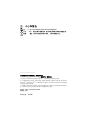 2
2
-
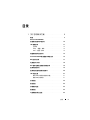 3
3
-
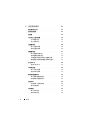 4
4
-
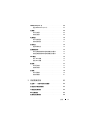 5
5
-
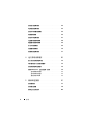 6
6
-
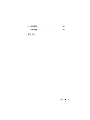 7
7
-
 8
8
-
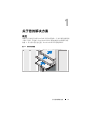 9
9
-
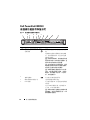 10
10
-
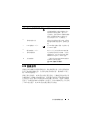 11
11
-
 12
12
-
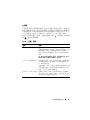 13
13
-
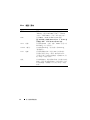 14
14
-
 15
15
-
 16
16
-
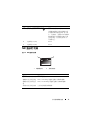 17
17
-
 18
18
-
 19
19
-
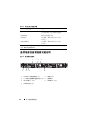 20
20
-
 21
21
-
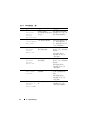 22
22
-
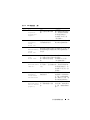 23
23
-
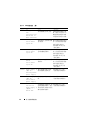 24
24
-
 25
25
-
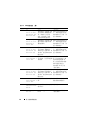 26
26
-
 27
27
-
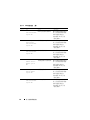 28
28
-
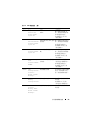 29
29
-
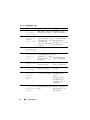 30
30
-
 31
31
-
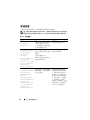 32
32
-
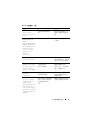 33
33
-
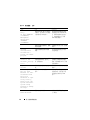 34
34
-
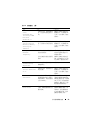 35
35
-
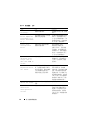 36
36
-
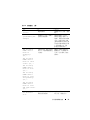 37
37
-
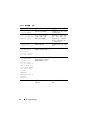 38
38
-
 39
39
-
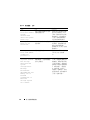 40
40
-
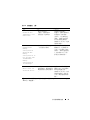 41
41
-
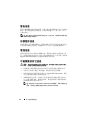 42
42
-
 43
43
-
 44
44
-
 45
45
-
 46
46
-
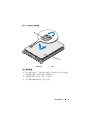 47
47
-
 48
48
-
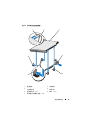 49
49
-
 50
50
-
 51
51
-
 52
52
-
 53
53
-
 54
54
-
 55
55
-
 56
56
-
 57
57
-
 58
58
-
 59
59
-
 60
60
-
 61
61
-
 62
62
-
 63
63
-
 64
64
-
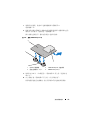 65
65
-
 66
66
-
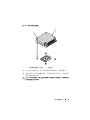 67
67
-
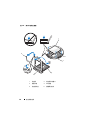 68
68
-
 69
69
-
 70
70
-
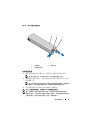 71
71
-
 72
72
-
 73
73
-
 74
74
-
 75
75
-
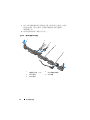 76
76
-
 77
77
-
 78
78
-
 79
79
-
 80
80
-
 81
81
-
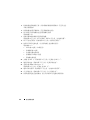 82
82
-
 83
83
-
 84
84
-
 85
85
-
 86
86
-
 87
87
-
 88
88
-
 89
89
-
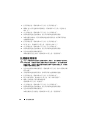 90
90
-
 91
91
-
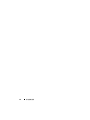 92
92
-
 93
93
-
 94
94
-
 95
95
-
 96
96
-
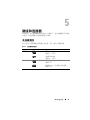 97
97
-
 98
98
-
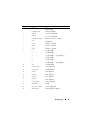 99
99
-
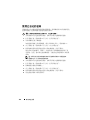 100
100
-
 101
101
-
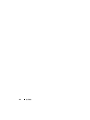 102
102
-
 103
103
-
 104
104
-
 105
105
-
 106
106
関連論文
-
Dell PowerVault NX3500 クイックスタートガイド
-
Dell PowerVault NX3500 ユーザーガイド
-
Dell PowerVault NX3500 ユーザーガイド
-
Dell PowerEdge R310 取扱説明書
-
Dell PowerEdge R310 取扱説明書
-
Dell DX6004S 取扱説明書
-
Dell PowerVault NX200 取扱説明書
-
Dell PowerVault NX3500 クイックスタートガイド
-
Dell PowerVault NX3500 クイックスタートガイド
-
Dell PowerVault NX3500 クイックスタートガイド